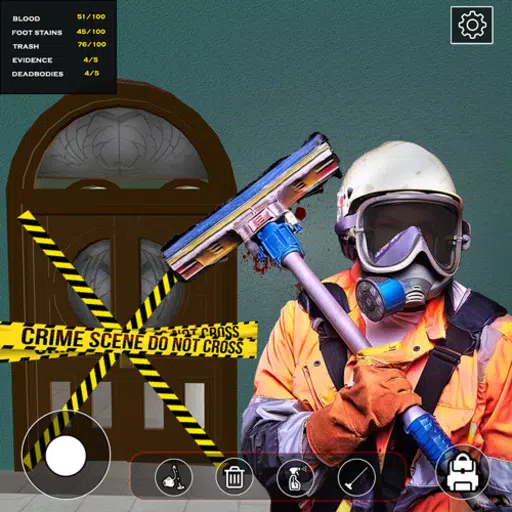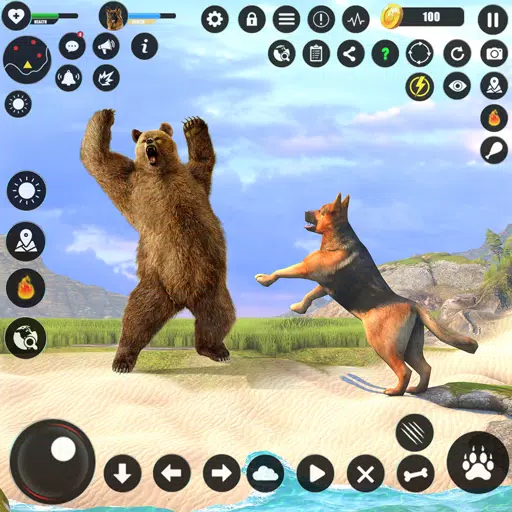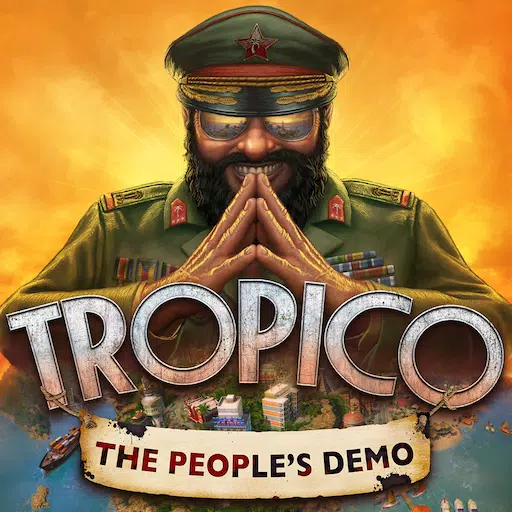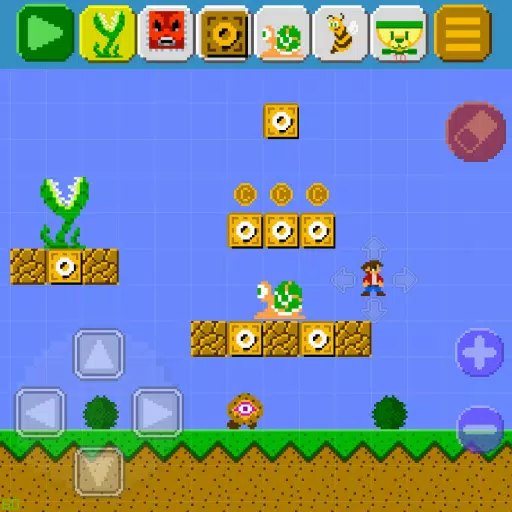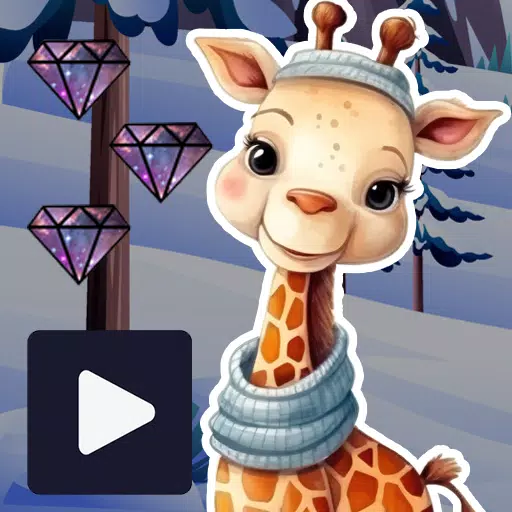"Call of Duty: Black Ops 6: Grenli ve bulanık görsellere hitap etmek"
*Call of Duty *gibi premium bir AAA oyunu oynarken, hayranlar birinci sınıf performans bekliyor. Ancak, * Black Ops 6 * grafikler grenli ve bulanık görünüyorsa, daldırmanızı etkiliyor ve hedefleri tespit etmeyi zorlaştırıyorsa, görsel deneyiminizi nasıl geliştirebileceğiniz aşağıda açıklanmıştır.
İçindekiler
Black Ops 6 neden grenli ve bulanık görünüyor? Call of Duty: Black Ops 6'da bulanıklığı kapatmak için cevap verildi: Siyah operasyonlarda tahılları azaltma ve netliği iyileştirme 6 Black Ops 6 görüntü detaylarını ve dokularını iyileştirme
Black Ops 6 neden grenli ve bulanık görünüyor? Cevaplanmış
Black Ops 6 kurulumunuzda grenli ve bulanık görünüyorsa, donanım ayarlarınızı monitörünüzün üstesinden gelebilecek en yüksek çözünürlüğe ayarladıktan sonra bile, oyunun kendi ayarları suçlu olabilir. Bazen, güncellemeler bu ayarları varsayılan olarak sıfırlayabilir, bu nedenle ekran, kalite ve görünüm sekmesindeki grafik ayarlarını kontrol etmeye değer. Özellikle Kalite sekmesi, Black Ops 6'nın nasıl göründüğünü önemli ölçüde artırabilecek önemli ayarlar içerir.
Call of Duty: Black Ops 6'da bulanıklık nasıl kapatılır
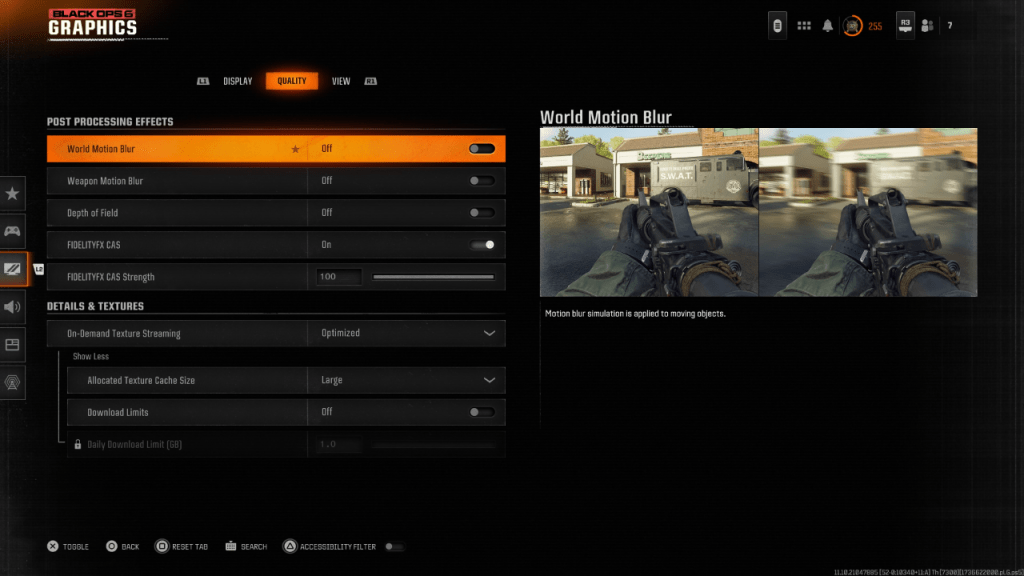 Black Ops 6 da dahil olmak üzere birçok oyun, sinematik bir his geliştirmek için hareket bulanıklık ve alan derinliğini kullanır, kamera lensleri aracılığıyla görülen efektleri taklit eder. Bunlar, anlatı güdümlü oyunlara daldırmaya katkıda bulunabilirken, Call of Duty: Black Ops 6 gibi hızlı tempolu, rekabetçi başlıklarda istenmeyen bulanıklık getirebilir ve hedeflere odaklanmayı zorlaştırabilir.
Black Ops 6 da dahil olmak üzere birçok oyun, sinematik bir his geliştirmek için hareket bulanıklık ve alan derinliğini kullanır, kamera lensleri aracılığıyla görülen efektleri taklit eder. Bunlar, anlatı güdümlü oyunlara daldırmaya katkıda bulunabilirken, Call of Duty: Black Ops 6 gibi hızlı tempolu, rekabetçi başlıklarda istenmeyen bulanıklık getirebilir ve hedeflere odaklanmayı zorlaştırabilir.
Bu efektleri devre dışı bırakmak için grafik ayarlarına gidin, Kalite sekmesine gidin ve İşleme Sonrası Etkileri bölümünü bulun. Burada, geçiş:
- Dünya Hareketi Bulanık
- Silah hareketi bulanık
- Alan derinliği kapalı
Black Ops 6'da tahıl nasıl azaltılır ve netliği iyileştirir
Bulanıklık kapattıktan sonra bile, görüntü kalitesiyle ilgili sorunları fark edebilirsiniz. Bunun nedeni yanlış gama ve parlaklık ayarları olabilir. Black Ops 6 grafik ayarlarındaki ekran sekmesine gidin ve merkez paneldeki Call of Duty logosu zar zor görünene kadar gama/parlaklık kaydırıcısını ayarlayın. 50'lik bir ayar genellikle iyi çalışır, ancak özel ekranınıza göre ince ayar yapmanız gerekebilir.
Ardından, Kalite sekmesinde, FidelityFX CAS'ın açık olduğundan emin olun. Bu, AMD'nin FidelityFX kontrast uyarlanabilir keskinleştirmesini aktive eder, bu da siyah ops 6'daki işlenen sahneleri keskinleştirir. 50/100 gücü önerilirken, gerekirse daha keskin görseller için 100'e çıkarabilirsiniz. Bu ayarlamalar sorunu çözmezse, sorun isteğe bağlı doku akışı ile ilgili olabilir.
Black Ops nasıl iyileştirilir 6 resim detayları ve dokuları
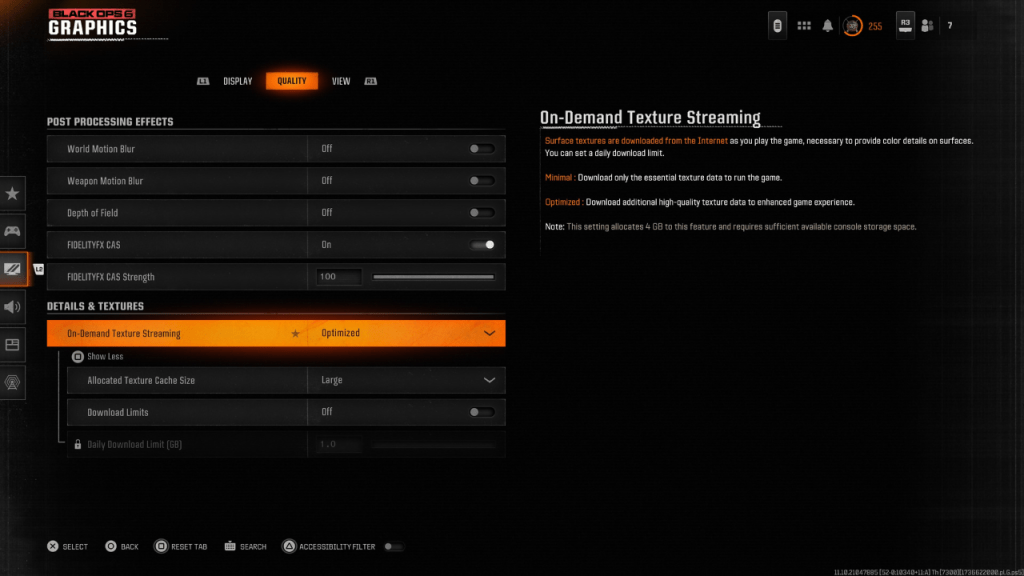 Modern Call of Duty Games'in büyük dosya boyutlarını yönetmek için Black Ops 6, yerel olarak saklamak yerine dokuları indiren isteğe bağlı doku akışı kullanır. Bu yerden tasarruf ederken, görüntü kalitesini tehlikeye atabilir.
Modern Call of Duty Games'in büyük dosya boyutlarını yönetmek için Black Ops 6, yerel olarak saklamak yerine dokuları indiren isteğe bağlı doku akışı kullanır. Bu yerden tasarruf ederken, görüntü kalitesini tehlikeye atabilir.
Bu özelliği en iyi grafikler için optimize etmek için, Kalite sekmesinin altındaki ayrıntılar ve doku ayarlarına gidin. Daha yüksek kaliteli dokular indirmek için optimize edilecek şekilde isteğe bağlı doku akışı ayarlayın. "Daha fazla göster" i tıklayın ve tahsis edilen doku önbellek boyutunu büyük olarak ayarlayın, bu da daha fazla sistem depolama kullanır, ancak daha fazla dokunun eşzamanlı olarak indirilmesine izin verir. İnternet planınız izin veriyorsa, Black Ops 6'nın en yüksek grafik performansı için gerektiği kadar yüksek çözünürlüklü dokulara erişebilmesini sağlamak için indirme sınırlarını kapalı olarak değiştirin.
Bu adımları izleyerek, Call of Duty: Black Ops 6'daki görsel netliği ve ayrıntıları önemli ölçüde geliştirebilirsiniz ve daha pürüzsüz ve daha sürükleyici bir oyun deneyimi sağlar.
En son makaleler


![1xBet [Updated]](https://imgs.yx260.com/uploads/76/1719623227667f5e3be7616.jpg)